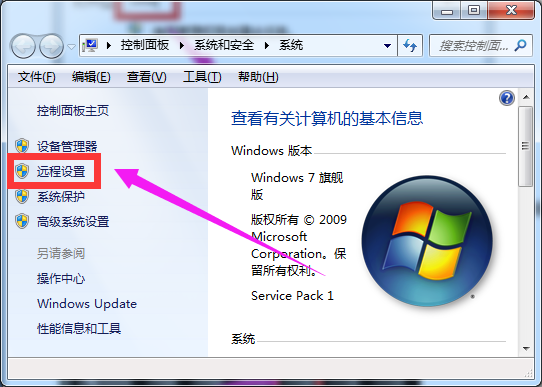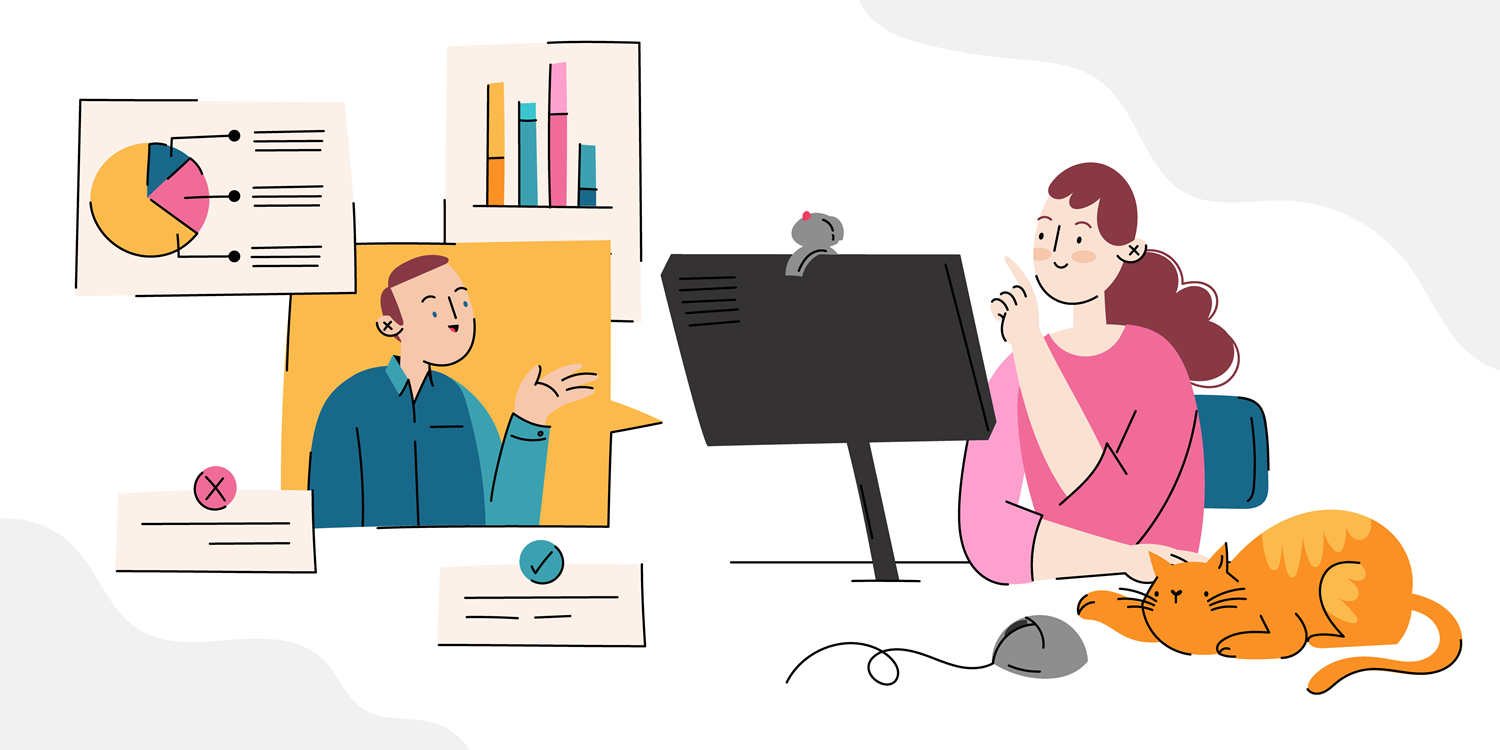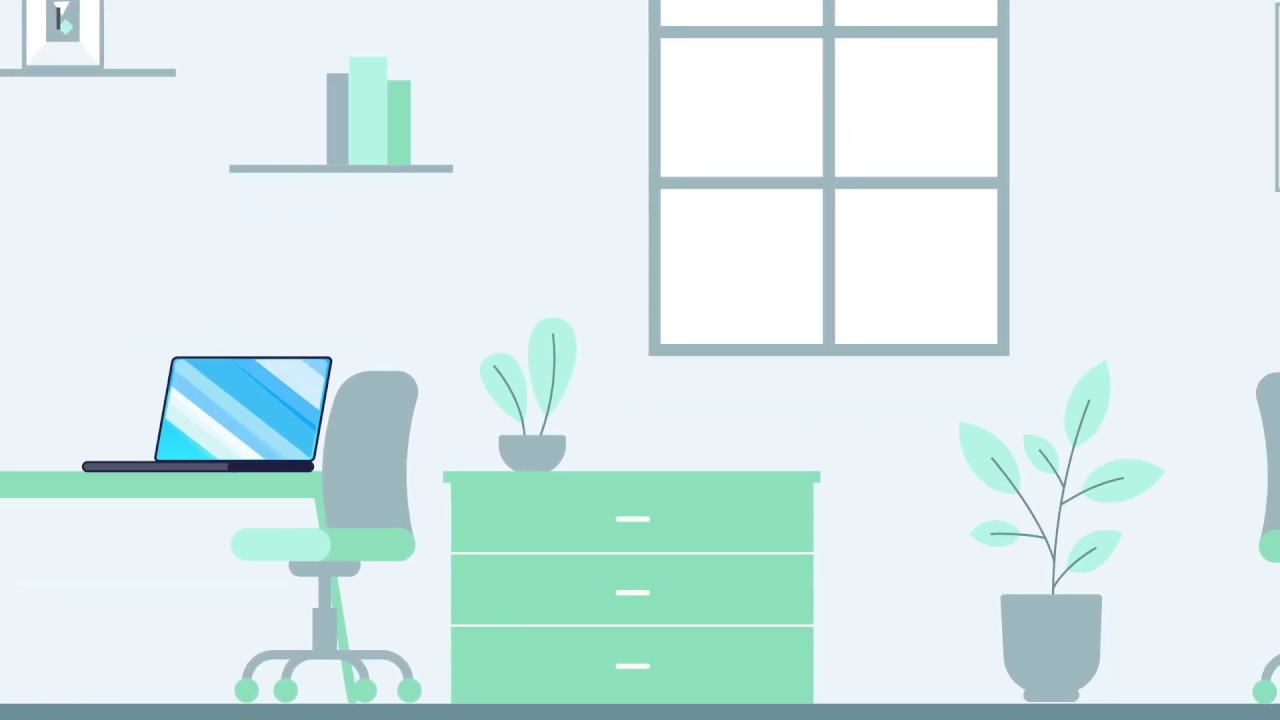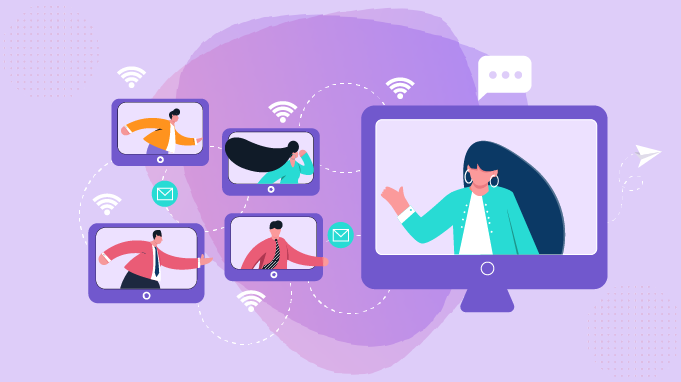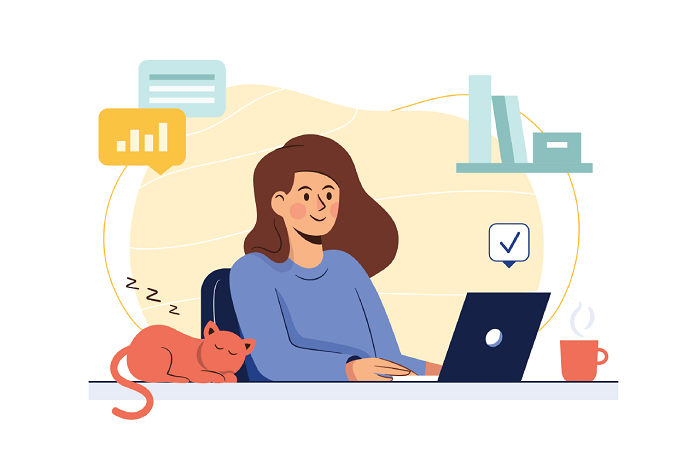分享RayLink远程控制软件最新企业资讯以及行业前沿技术
如何开通远程连接电脑
随着科技的不断发展,远程连接电脑已经成为人们日常生活和工作中的一个重要方面。它能够管理、控制和访问远离自己的电脑,无论是在家还是在办公室。在本文中,将介绍一些常用的方法和步骤,以帮助开通远程连接电脑。

1、确保网络连接稳定
在开始设置远程连接之前,首先要确保本地网络连接稳定。这包括确保计算机可以连接到互联网,并且无线或有线网络信号强度良好。如果遇到网络连接问题,建议联系网络服务提供商或网络管理员进行故障排除。
2、选择适合的远程连接协议
根据需求和特定情况,选择适合的远程连接协议是非常重要的。目前较为常见的远程连接协议包括Remote Desktop Protocol (RDP)、Virtual Network Computing (VNC)、RayLink等。每种协议都有其特点和适用场景,可以根据自己的需求选择适合的协议。
3、配置远程电脑
在远程连接之前,需要确保远程电脑已经进行了正确的配置。具体步骤如下:
启用远程桌面:对于Windows操作系统,可以在“控制面板”中的“系统和安全”选项中找到“远程设置”,然后启用“允许远程连接到此计算机”选项。
防火墙配置:确保防火墙设置允许远程连接的流量通过。根据使用的防火墙程序不同,具体的配置步骤可能会有所不同,但通常需要添加一个例外规则或允许传入的连接。
4、获取远程连接软件
根据选择的远程连接协议,下载并安装相应的远程连接软件。例如,如果选择使用RDP协议,可以下载并安装Microsoft提供的“远程桌面连接”应用程序。如果选择使用RayLink协议,可以在其官方网站上下载并安装RayLink客户端。
5、配置远程连接软件
安装完成后,打开远程连接软件,并按照软件提供的指引进行配置。通常需要输入目标计算机的IP地址或主机名,以及正确的连接端口号。也可以设置其他高级选项,如安全性设置、图形质量等。
6、建立远程连接
配置完成后,可以尝试建立远程连接。在远程连接软件的界面中,输入目标计算机的IP地址或主机名,然后点击“连接”按钮。稍等片刻,如果一切设置正确,应该能够成功地与远程电脑建立连接。
7、登录远程电脑
一旦远程连接建立成功,将被要求输入远程计算机的用户名和密码,以登录远程电脑。输入正确的凭据后,将能够访问远程电脑的桌面,并执行各种操作,就像亲自坐在那台电脑前一样。
总结起来,开通远程连接电脑需要确保网络连接稳定,选择适合的远程连接协议,正确配置远程电脑和防火墙,获取并配置相应的远程连接软件,最后通过输入正确的凭据登录远程电脑。